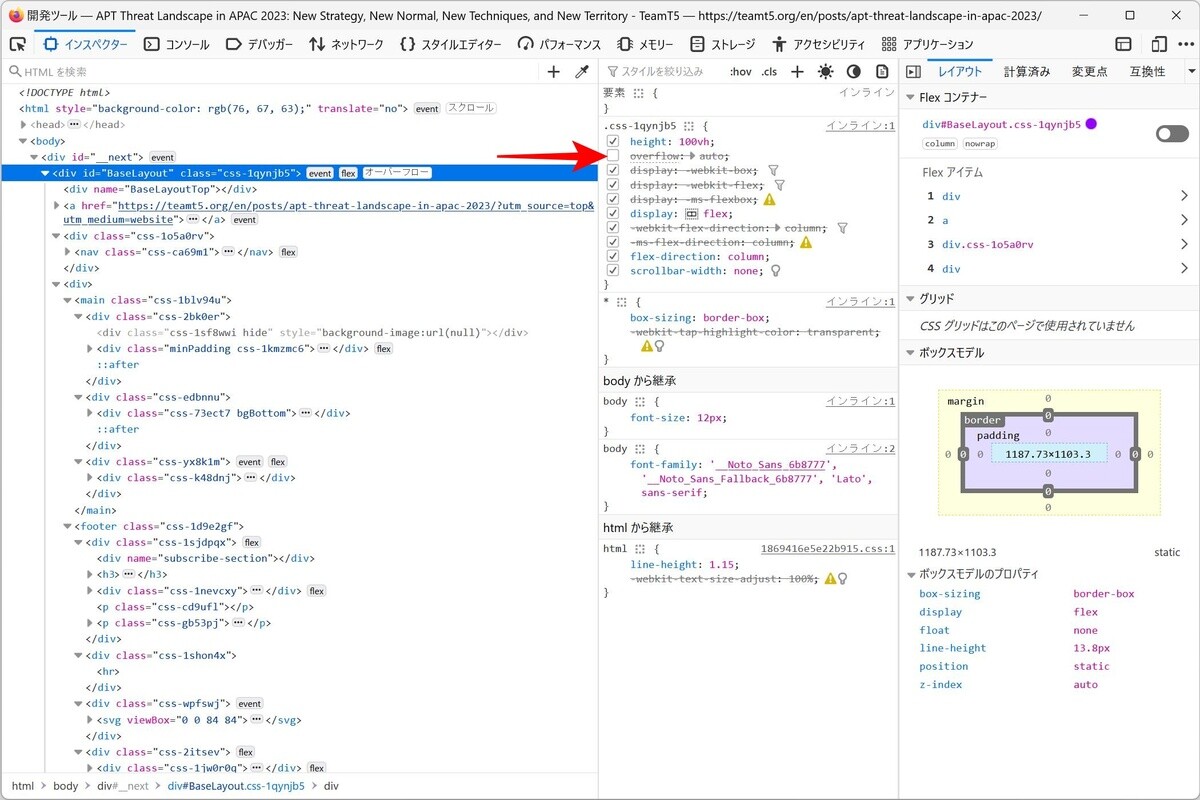Webブラウザの翻訳機能で翻訳できないページを翻訳する方法
2024年02月06日10時00分 / 提供:マイナビニュース![]()
●
インターネットの半分以上は英語
Q-Successの調査によれば、2024年1月におけるWebサイトコンテンツの記述に使われている自然言語の割合は次のようになっている(参考「Usage Statistics and Market Share of Content Languages for Websites, January 2024」)。
英語が51.7%と、圧倒的に多い。これにスペイン語、ドイツ語、ロシア語が続いており、日本語の占める割合割合は4.4%で第5位だ。つまり、インターネットにおける日本語の情報は全体から見ると少ない。
Webブラウザの翻訳機能が便利
日本語を母国語とするユーザーの多くが英語を苦手としている。しかしながら、最近は技術がこれを補助してくれる。
日本においてPCで使われているWebブラウザはGoogle Chromeが65.54%で最も多く、これにMicrosoft Edgeが19.89%で続いている(参考「Desktop Browser Market Share Japan | Statcounter Global Stats」)。すなわち、Google ChromeとMicrosoft Edgeで85%以上を占めているのだが、これらWebブラウザはWebページの翻訳機能を提供している。
例えば、「Deceptive Cracked Software Spreads Lumma Variant on YouTube | FortiGuard Labs」を見てみよう。英語で記述されたWebページだ。
Microsoft EdgeやGoogle Chromeでは表示したWebページをそのまま日本語に翻訳して表示させることができる。
Microsoft Edgeの翻訳とGoogle Chromeの翻訳は機械翻訳だ。時に不自然な翻訳をすることもあるが、全体の意味を把握するには十分なクオリティといえる。EdgeとChromeの翻訳エンジンは異なるので、Edgeで翻訳が不自然だったらChromeで翻訳して読むことで補完するといった使い方もできる。
EdgeやChromeの翻訳機能がもたらすメリットは大きい。英語が読めない人もこの機能を使うことで、英語やそれ以外の言語のWebページを読めるようになる。
翻訳できないWebページに困惑
しかし、中にはEdgeやChromeの翻訳機能が使えないWebページがある。例えば、「APT Threat Landscape in APAC 2023: New Strategy, New Normal, New Techniques, and New Territory - TeamT5」を見てみよう。
このWebページをMicrosoft Edgeの翻訳機能で翻訳すると次のようになる。
Microsoft Edgeは翻訳したと報告しているが、Webページは英語のままだ。
ボットなどに悪用されることを防止するためにこうした仕組みにしていたり、デザイン上の仕組みが結果としてこうした挙動を招いていたり、原因はさまざまだ。しかし、ユーザーからすれば翻訳して内容を読みたいだけなので、翻訳できないと困ってしまう。
テキストを手動でコピペして翻訳することもできるが
翻訳できないWebページの内容を翻訳して読む方法はいくつかある。最も簡単だと思われるのは、Webブラウザからテキストをコピー&ペーストして、タイトルや改行などを整理し、翻訳サービスにかけるという方法だ。
この方法は確実ではあるが、テキストの編集に手間がかかるし、無償のサービスを使う場合は1度に翻訳できるテキスト量に上限があることが多いため、回数を分けて翻訳することになる。当然、Webページのレイアウト情報は入っていないので、もとのWebページの内容を同時に見ながら翻訳されたテキストを読むことになる。不可能ではないが便利とはいえない。
●
ちょいテク「翻訳可能なPDFに変換して翻訳する」
そこで、Webブラウザの翻訳機能では翻訳できないWebページを翻訳する方法として、次の手順を紹介しよう。
Firefoxで対象Webページを開く
対象Webページを翻訳可能なPDFとして保存する
保存したPDFをGoogle翻訳でPDFごと翻訳する
翻訳したPDFを読む
WebページをWebブラウザで翻訳して読む方法に比べると手間はかかるが、この方法であればWebページのレイアウトを比較的保った状態で翻訳した内容を読める。英語のサイトを日本語で読めるのと読めないのとでは雲泥の差がある。この方法は翻訳できないWebページを読む方法としていざというときに役立つので、試してもらえればと思う。
なお、(2)の「対象Webページを翻訳可能なPDFとして保存する」では、多少テクニカルなことが必要なケースもある。この場合はある程度Web開発のスキルがないと厳しい。もし身近にそうした場合に頼れる人がいればラッキーだ。本稿では、そうしたケースを一つ紹介するので、参考にしていただきたい。
ちょいテク「翻訳可能なPDFに変換して翻訳する」実践編
それでは、実践してみよう。次のように「APT Threat Landscape in APAC 2023: New Strategy, New Normal, New Techniques, and New Territory - TeamT5」を開いてPDFとして保存する。次のように1ページのみ生成されていることを確認できる。
PDFファイルとして出力したデータを確認すると、1ページのみ生成されている。
対象にWebページはスクロールバーの表示が無効になっている。これを外さないと全ページ印刷することができない。そして、その変更をした場合も、翻訳可能なPDFを生成するにはMozilla Firefoxが必要になる。本稿執筆時点では、主要WebブラウザのうちFirefoxだけが翻訳可能なPDFを生成できる。将来的には他のWebブラウザでもできる可能性はあるが、現時点ではFirefoを使う必要がある。
Firefoxで「APT Threat Landscape in APAC 2023: New Strategy, New Normal, New Techniques, and New Territory - TeamT5」を開く。
続いて、メニューから「その他のツール」→「ウェブ開発ツール」を選択し、開発ツールを起動する。
ここからはWeb開発のスキルがないとちょっとむずかしいのだが、Webページのスクロールをどこかの要素で「overflow: auto」のように無効化している部分があると考えられるので、その部分の当たりをつけて探して無効化する必要がある。次のスクリーンショットはそれを探し当てたところだ。
開発ツールでこの設定を無効化する。
この状態でWebページを確認すると、表示されていなかったスクロールバーが表示されることを確認できる。
この状態で、Firefoxのメニューから「印刷」→プリンター:「PDFとして保存」でPDFファイルとして保存する。対象ページが1ページではなく16ページに増えていることを確認できる。
なお、他の方法でPDFに保存しても、本稿執筆時点では想定どおりに機能しない。「PDFとして保存」で変換する必要がある。
保存されたPDFを確認する。次のスクリーンショットのように16ページ分のPDFが生成されていることを確認できる。これで準備は完了だ。
PDFを翻訳する
PDFを翻訳する方法はいくつかある。無償で使えるサービスとしては、Google翻訳が使いやすい。Google翻訳は翻訳したPDFを生成して表示またはダウンロードできるようにしてくれる。
PDFをアップロードして翻訳を行わせると、翻訳後は次のような表示になる。
翻訳したPDFを閲覧すると次のようになる
PDFがレイアウトを保持したままテキストが翻訳されていることを確認できる。Webブラウザで閲覧した状態で翻訳されるWebページと比べると、かなり手間がかかるのは事実だが、翻訳されるのと翻訳されないのとでは雲泥の差がある。いざというときのためにこの方法を知っておくと便利だ。
ブラウザの違いを理解しておく
PDFには翻訳できるものと翻訳できないものがある。まず、テキストデータが画像ではなくテキストデータそのもので保持されている必要がある。そして、Google翻訳のようにPDFファイルをそのまま翻訳できるサービスがある。この2つを知っていれば、どうにかしてこの状況にもっていけば翻訳させることができる、というアイデアに行き着く。
EdgeとChromeはベースとなる実装系がChromiumなので、できることとできないことが似ている。一方、Firefoxは基本となる実装系が異なるので、ここではEdgeとChromeではできないことでもできている。このように、アプリケーションを変更して試してみることでクリアできる問題もある。
将来的には、Webブラウザの翻訳機能が翻訳できないWebページに対応してくれるかもしれない。しかし、それまで待つというのは消極的だ。本稿執筆時点ではこのような方法で翻訳させることはできるので、似たような状況になった困ったことがある方は一度試してもらえればと思う。
関連記事
- Windows 10の標準機能だけで画像からテキストを抽出する方法
- Windowsでマウスの「親指のところにあるボタン」を使う方法
- 英語キーボードを日本語環境で使いこなすために必須の設定とは?
- Windowsでコピー&ペーストができない時の9つの解決策とは?